Úprava platieb na registrácii

Každú platbu môžete opraviť, upraviť alebo presunúť. Úpravy je možné vykonávať individuálne na úrovni registrácií, pričom v tomto prípade ide o zmenu dlžnej sumy. Čo predstavuje dlžná suma, je podrobne vysvetlené TU.
Samotnú dlžnú sumu na registrácii je možné upravovať formou zliav, pridaním novej platby, vrátením platby či zadaním splátkového kalendára.
Samotnú dlžnú sumu na registrácii je možné upravovať formou zliav, pridaním novej platby, vrátením platby či zadaním splátkového kalendára.
Zadanie úhrady
Manuálna úprava platby, teda manuálne zadáte sumu a spôsob akým vám bola platba uhradená. Viac informácii o manuálnej platbe nájdete TU.
- V záložke Registrácie vyhľadajte registráciu, na ktorej chcete upraviť platbu.
- V detaile registrácie kliknite na tlačidlo Pridať úhradu.
- Vyplňte požadované polia a kliknite na tlačidlo OK
Úprava platieb
Úpravu platieb viete robiť viacerými spôsobmi. Preto je na Vás, akú možnosť si vyberiete.
- V záložke Registrácie vyhľadajte registráciu, na ktorej chcete upraviť platbu.
- V časti Platby kliknite na tlačidlo Zobraziť platby. Toto pole sa Vám zobrazí už v zozname nájdených registrácií pre rýchlejšie úpravy.
- Vyberte Vami žiadanú možnosť
- Dlžná suma – úprava sumy, akú vám ma klient zaplatiť
- Registračný poplatok – úprava registračného poplatku
- Zľava- úprava dlžnej sumy formou udelenia zľavy
- Splátkový kalendár – úprava uhradenia dlžnej sumy cez splátky.

Po každej úprave dlžnej sumy sa prepočíta aj stav platieb. Môže sa teda stať, že registrácia prejde zo stavu „uhradená“ do stavu „neuhradená“ alebo naopak „preplatená“.
Podrobný rozpis úhrad, ale aj úprav nájdete v časti Výpis transakcií.
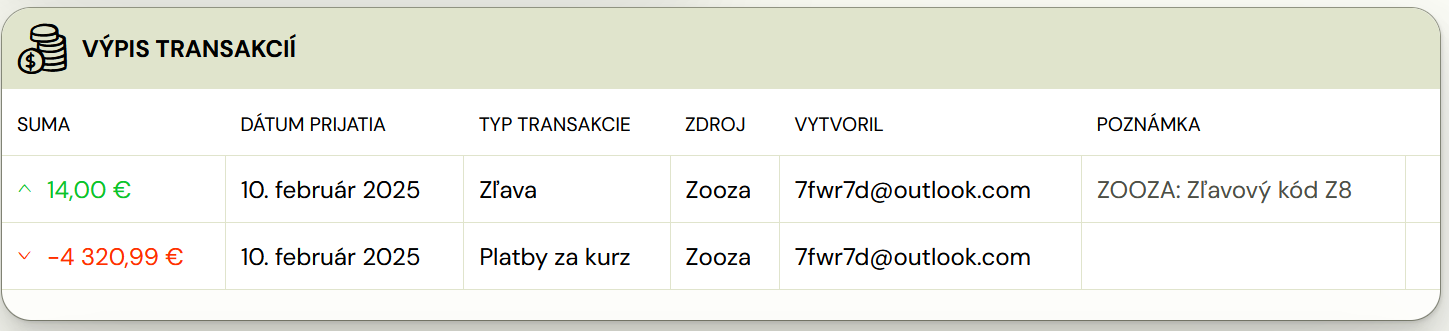
Úprava transakcie
Stane sa, že platba bola klientom zle uhradená alebo naopak Vami zle zadaná priamo v systéme. V tomto prípade je potrebné upraviť samotnú transakciu. Táto možnosť je dostupná len pre transakcie typu úhrada.
Úhrada môže pochádzať z viacerých zdrojov:
- Manuálne zadanie – úhrada bola do systému zadaná ručne priamo na registráciu. Refundáciou ani opravou sa klientovi v skutočnosti nevracajú peniaze na účet. Ide len o úpravu v aplikácii. Spätnú platbu je potrebné klientovi uhradiť manuálne z Vášho bankového účtu.
- Automatické párovanie – úhrada bola do systému zadaná prostredníctvom automatického párovania platieb. Refundáciou ani opravou sa klientovi v skutočnosti nevracajú peniaze na účet. Ide len o úpravu v aplikácii. Spätnú platbu je potrebné klientovi uhradiť manuálne z vášho bankového účtu.
- Online platba kartou/prevodom
– úhrada bola do systému zadaná automaticky po uhradení klientom. Refundáciou sa klientovi vracajú peniaze -priamo na kartu/účet. Zároveň sa transakcia zapisuje aj v aplikácii. Oprava transakcie pri tomto type úhrady nie je možná.
Refundácia zadanej platby
Pri chybnej úhrade klientom odporúčame použiť refundáciu platby.
- V záložke Registrácie vyhľadajte registráciu, na ktorej chcete upraviť transakciu. V časti Výpis transakcií kliknite na tlačidlo Viac pri platbe, ktorú chcete vrátiť.
- Kliknite na tlačidlo Refundovať platbu
- Zadajte sumu na vrátenie a následne kliknite na tlačidlo OK
Oprava platby
Ak sa stalo, že ste zle zadali úhradu, namiesto refundácie platby máte možnosť zvoliť opravu. Tá funguje rovnako ako refundácia transakcie v jej detaile na všetky offline platby.
- V záložke Registrácie vyhľadajte registráciu, na ktorej chcete upraviť transakciu. V časti Výpis transakcií kliknite na tlačidlo Viac pri platbe, ktorú chcete vrátiť.
- Kliknite na tlačidlo Opraviť platbu
- Zadajte sumu na vrátenie a následne kliknite na tlačidlo OK
 Poznámka:
Poznámka:V príprade opravy nejde o vrátenie platby klientovi späť na účet. Len o systémovú zmenu. Taktiež sa nemusíte báť, že by klient tieto zmeny videl vo svojom konte. Klient vo svojom profile vidí len výsledné sumy – suma na úhradu, výšku registračného poplatku, výšku zľavy a v prípade splátkového kalendára aj rozpis budúcich platieb.
Presunutie platby
Občas sa stane, že klient uhradí platbu na variabilný symbol, ktorý patrí inej registrácii. Zooza preto umožňuje presun platby, bez ohľadu na to, či bola spárovaná manuálne, prostredníctvom emailovej notifikácie alebo cez GoCardless, čo Vám uľahčí správu platieb na registráciách.
 Pozor! Platbu môžete presunúť iba vtedy, ak na danej transakcii neprebehla žiadna refundácia alebo oprava, a len na registráciu, ktorá spravuje svoje platby. Ak platby na cieľovej registrácii spravuje iná registrácia, presuňte platbu priamo na ňu.Postup presunu platby:
Pozor! Platbu môžete presunúť iba vtedy, ak na danej transakcii neprebehla žiadna refundácia alebo oprava, a len na registráciu, ktorá spravuje svoje platby. Ak platby na cieľovej registrácii spravuje iná registrácia, presuňte platbu priamo na ňu.Postup presunu platby:

 Pozor! Platbu môžete presunúť iba vtedy, ak na danej transakcii neprebehla žiadna refundácia alebo oprava, a len na registráciu, ktorá spravuje svoje platby. Ak platby na cieľovej registrácii spravuje iná registrácia, presuňte platbu priamo na ňu.
Pozor! Platbu môžete presunúť iba vtedy, ak na danej transakcii neprebehla žiadna refundácia alebo oprava, a len na registráciu, ktorá spravuje svoje platby. Ak platby na cieľovej registrácii spravuje iná registrácia, presuňte platbu priamo na ňu.- V záložke Registrácie vyhľadajte registráciu, na ktorej chcete upraviť transakciu. V časti Výpis transakcií kliknite na tlačidlo Viac pri platbe, ktorú chcete vrátiť.
- Kliknite na tlačidlo Presunúť platbu
- Vyhľadajte klienta pomocou mena, emailovej adresy alebo čísla registrácie a kliknite na Vybrať.
- Otvorí sa obrazovka s menom registrácie, na ktorú chcete transakciu presunúť. Ak sú údaje správne, kliknite na Presunúť platbu.
- Na tejto registrácii vidíte poznámku, že platba bola plne refundovaná s možnosťou prejsť na registráciu, na ktorej je platba zaevidovaná.

Po presunutí sa na pôvodnej registrácii zobrazí poznámka, že platba bola presunutá, s možnosťou prejsť na registráciu, kde je platba evidovaná. V detaile novej registrácie sa vo výpise transakcií zobrazí informácia o pôvodnej registrácii, z ktorej bola platba presunutá.
Related Articles
Párovanie platieb s registráciami
Manuálne V detaile každej registrácie si jednoducho zaznamenáte akýkoľvek pohyb peňazí súvisiaci s danou registráciou. Suma na úhradu vzniká automaticky pri vzniku registrácie na základe hodnoty kurzu či skupiny uvedenej v nastaveniach. Ak je platba ...Párovanie platieb nastavené cez emailovú notifikáciu
Odbremeňte sa od manuálneho importovania platieb do systému. Pripravili sme pre vás možnosť párovať platby automaticky. Ako funguje automatické párovanie platieb? Príjemcu identifikujeme na základe IBAN-u. Je preto potrebné mať vo všeobecných ...Párovanie platieb importovaním cez CSV súbor
Pokiaľ vo Vašej banke nie je možné nastaviť automatické párovanie platieb cez e-mail alebo službu GoCardless, ponúkame možnosť párovať importovaním CSV súboru priamo do Zoozy, kde sa hromadne spárujú všetky platby obsiahnuté v danom dokumente. ...Vytvorenie platobných šablón
V rámci platobných šablón máte niekoľko možností ako ich použiť pre Vaše kurzy a klientov. Viac informácií nájdete v návode. Platobné šablóny sa používajú pri type kurzu Registrácia na celé trvanie pre typ ceny V splátkach či už pre Kurzovné alebo ...Ako funguje fakturácia
V aplikácii môžete/nemusíte používať vytváranie faktúr klientom. Jedná sa o dobrovoľnú funkcionalitu, ale my ju vysoko odporúčame používať, nakoľko je to ďalšia z mnoha vecí, ktoré vám Zooza vyrieši pod jednou strechou. Na čo slúži faktúra Faktúra je ...